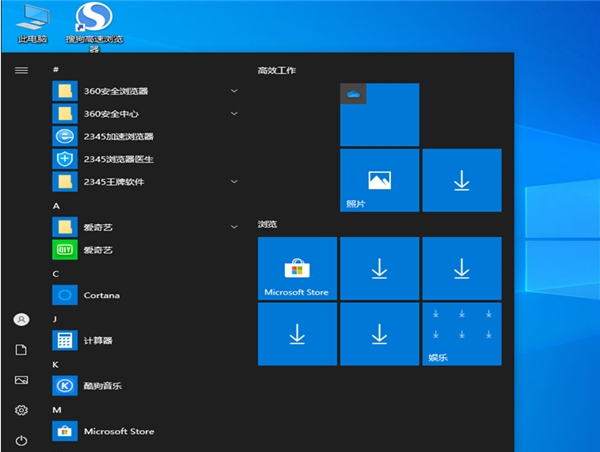win10系统易升级助手怎么用
win10系统易升级助手怎么用?易升助手是微软推出的一款辅助升级更新的软件,能够根据用户的系统版本进行对应的更新升级,那具体怎么操作使用呢?一起来看下详细的教程吧。
具体步骤:
1、要使用Windows10易升软件需要先下载安装,可以先在百度搜索【Windows10更新助手】。然后在搜索结果中点击图示的【Windows10更新助手】,注意不要点击非微软的网站。在打开的页面中点击【立即更新】按钮。
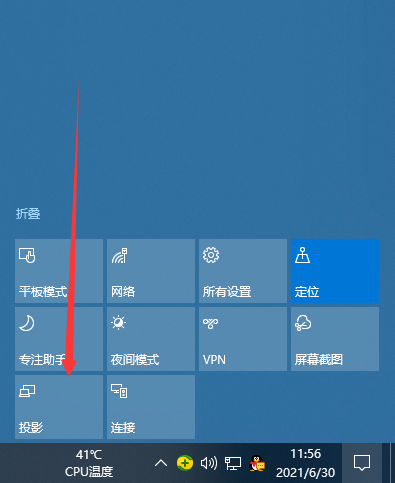
2、这时会提示下载Windows10易升,按提示下载安装即可。
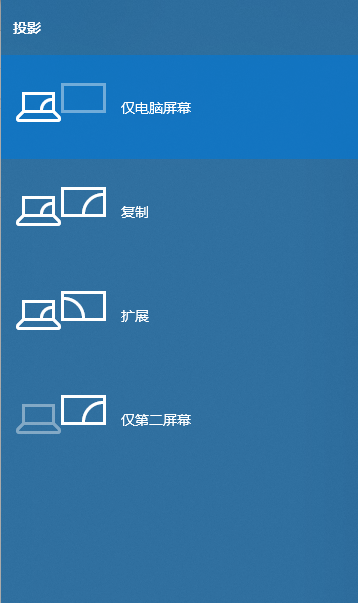
3、打开win10升级工具,接受许可条款。
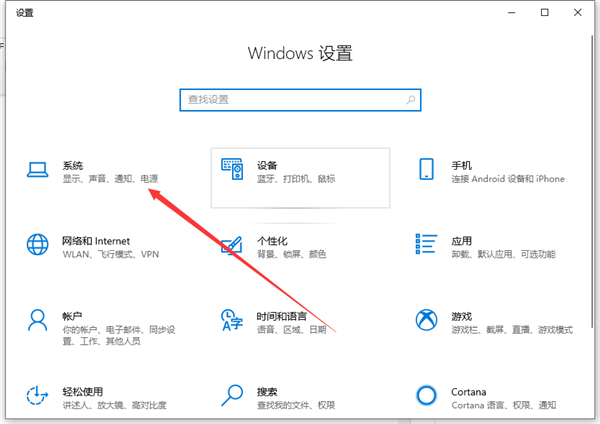
4、检测环境后出现兼容此电脑提示,点击下一步。
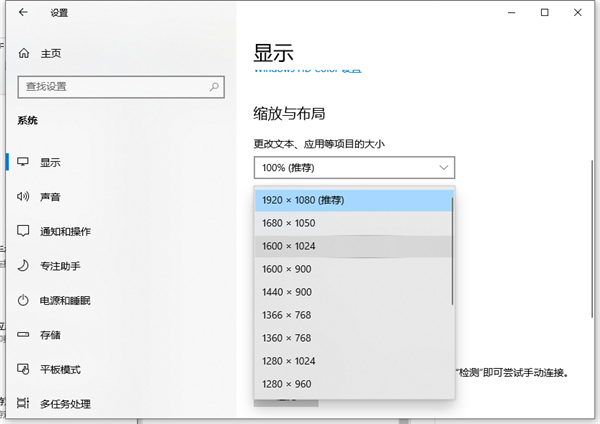
5、之后就等待升级win10系统。

6、安装过程中会提示我们重启,根据向导重启即可。

7、出现win10系统界面就可以正常使用了。